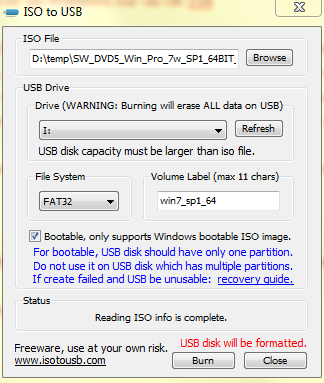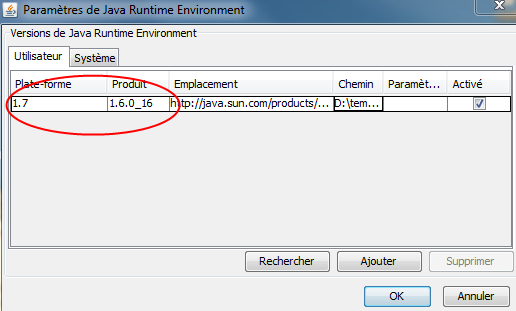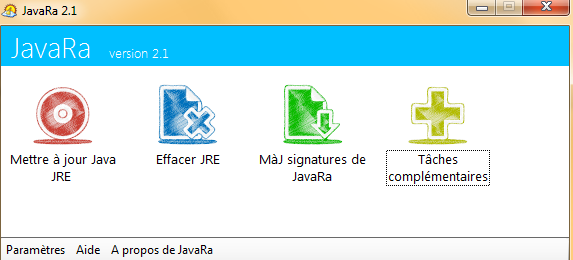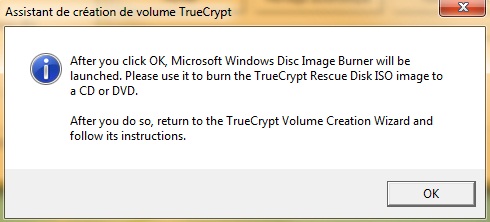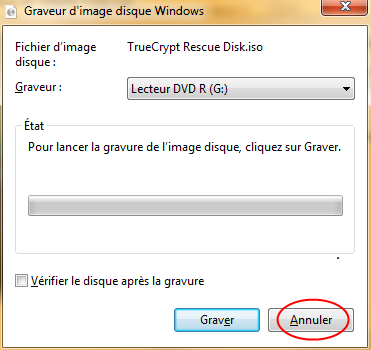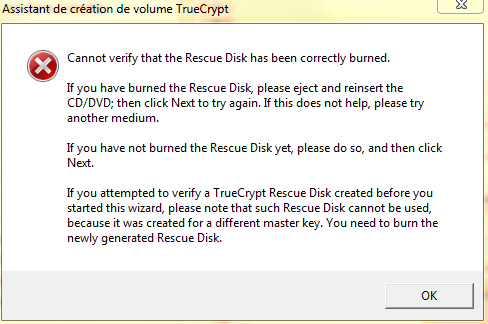Vous êtes parano ? Vous êtes égocentrique ? Vous vous livrez à des activités numériques illicites qui à coup sur vont entrainer une perquisition à 6 heures du matin diligentée par la DCRI pour saisir vos disques durs ? Vous êtes traqué par les chinois du FBI ou par les comploteurs qui avaient tenté de salir Georges Tron en le faisant passer pour un fétichiste incontrôlable des pieds ? Dans ce cas probablement utilisez vous TrueCrypt qui permet de chiffre totalement un disque dur, un périphérique ou une partition.
Cet article porte sur la manière contourner la création obligatoire d’un Disque de secours, aussi appelé Rescue Disk au moment où l’on choisit d’encoder un disque système avec TrueCrypt. En passant par l’interface classique de TrueCrypt après avoir enregistré le fichier ISO a graver s’affiche la fenêtre suivante :
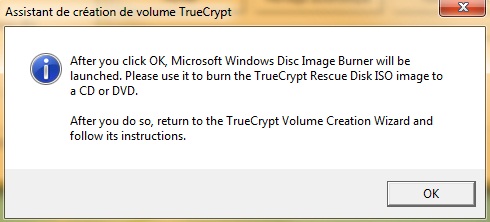
puis la fenêtre pour graver un CD :
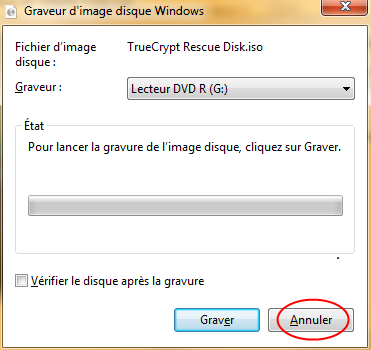
et si l’on clique sur Annuler car on est radin au point de ne refuser de cramer un CD on tombe sur cette fenêtre :
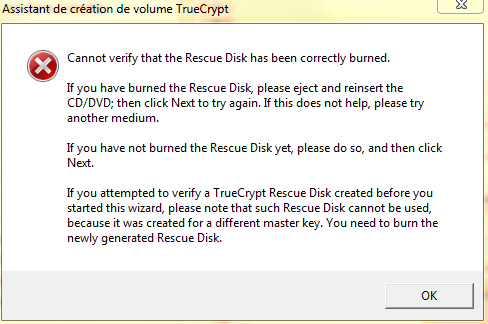
En cliquant sur OK pour fermer cette fenêtre on retombe invariablement sur ce satané « Cannot verify that the Rescue Disk has been correctly burned » et il est impossible d’aller plus loin;
La solution va venir de la ligne de commande. Pour se dispenser de la gravure d’un disque de récupération il faut se rendre via une fenêtre de commandes DOS dans le dossier d’installation de TC (TC c’est comme ça que les gars qui se la racontent « initié » appellent TrueCrypt) et entrer la ligne de commande suivante :
« TrueCrypt Format.exe » /n
Pensez bien à utiliser les guillemets, en effet sans eux c’est le programme TrueCrypt.exe qui sera lancé, c’est à dire le programme classique de TrueCrypt et vous me maudirez alors que mes infos sont corrects.
Pour ceux qui veulent briller en société (enfin dans des sociétés d’informaticiens je ne vois pas trop l’intérêt!):
- le /n est raccourci de /noisoblock qui peut également être utilisé.
- Vous pouvez aussi entrer directement dans Démarrer => Exécuter la commande suivante :
« %ProgramFiles%\TrueCrypt\truecrypt format.exe » /n
(qui fonctionnera si vous n’avez pas modifié le répertoire d’installation proposé par défaut )
Ne pas oublier que le CD a créer avec TrueCrypt est indispensable dans bien des cas par exemple pour régéner le boot loader (le programme qui se lance au démarrage de l’ordinateur et vous demande le mot de passe) et que chaque cryptage contient une clé de chiffrement différente. (Ca signifie, je le précise pour les lecteurs pas bien malins, que même si vous gardez le même mot de passe vous ne pourrez pas utiliser un CD créé sur une autre machine ni un CD créé lors d’un précédent cryptage, y compris si c’était pour crypter le même disque dur). Ce que j’essaie de vous dire depuis 10 minutes c’est qu’il est indispensable de conserver précieusement le fichier iso, même si vous ne le gravez pas immédiatement sur un CD.